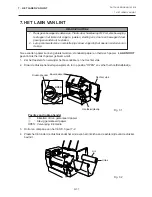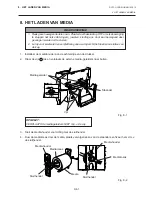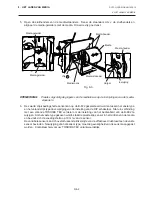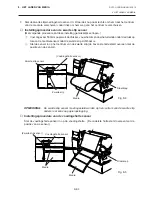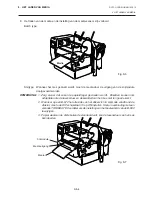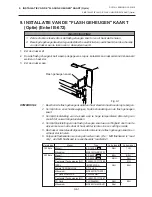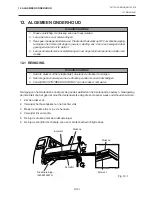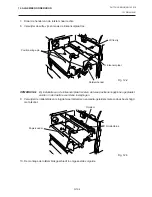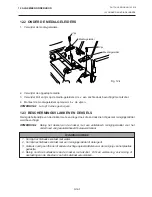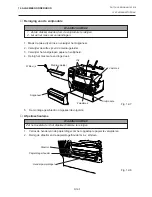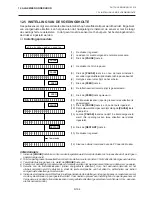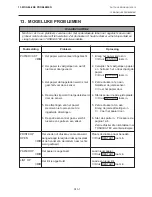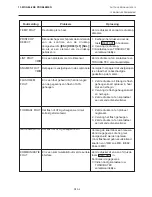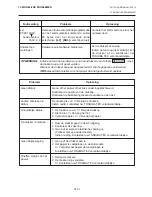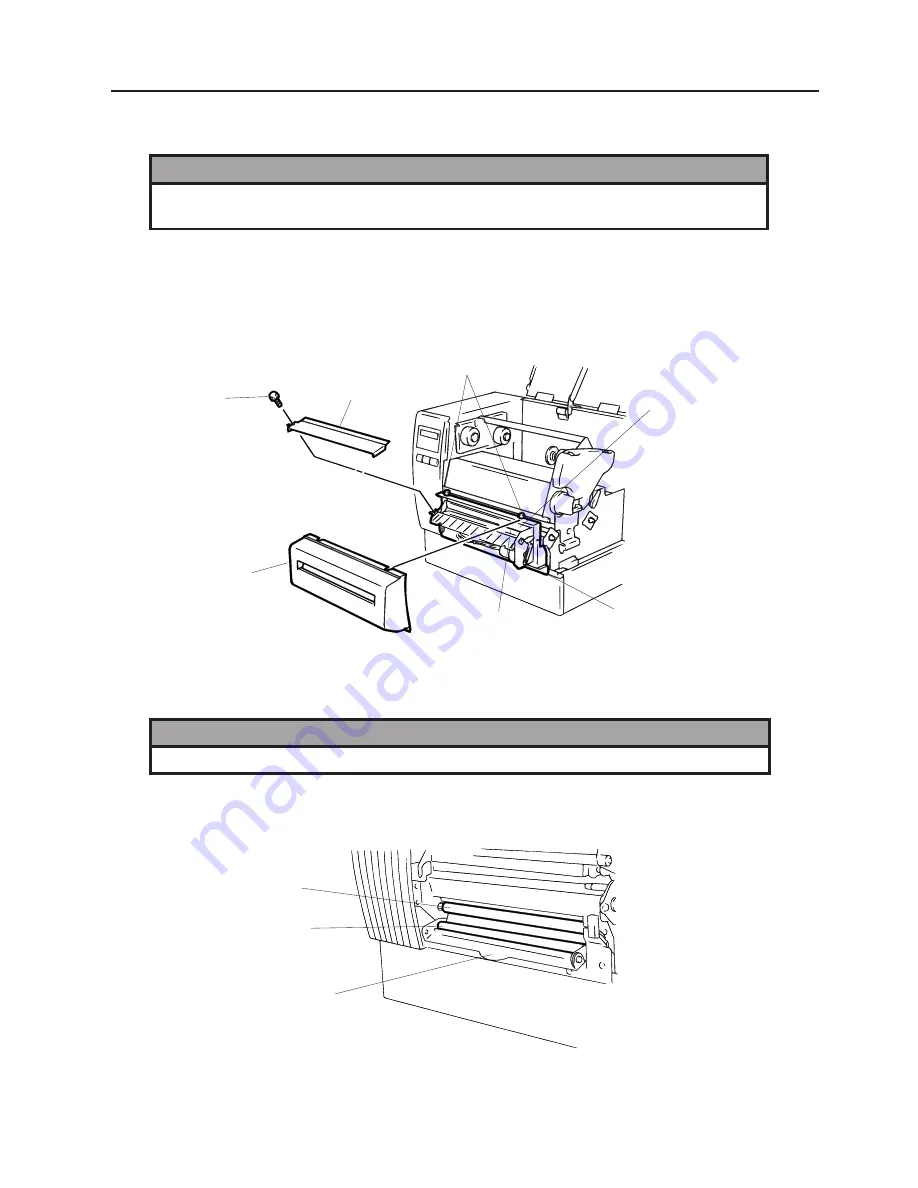
N12-5
DUTCH VERSION NO1-33016
12. ALGEMEEN ONDERHOUD
■
Reiniging van de snijmodule
WAARSCHUWING!
1. Zet de drukker steeds af om de snijmodule te reinigen.
2. Let op het mes voor verwondingen.
1. Maak de twee vijzen los en verwijder het snijpaneel.
2. Verwijder de witte vijs en de media-geleider.
3. Verwijder het vastgelopen papier en vuiligheid.
4. Reinig het mes met een droge doek.
12.4 PAPIEROPSTOPPING
Snijmodule
Zwaaimes
Media-geleider
Vast mes
Fig. 12-7
Witte vijs
Vijs
Snijpaneel
5.
De montage geschiedt in omgekeerde volgorde.
■
Afpelmechanisme
WAARSCHUWING!
Zet het toestel af om het afpelmechanisme te reinigen.
1.
Verlos de hendel van de papierdrager om het opgestopte papier te verwijderen.
2.
Reinig de afpelrol en de papierdragerhouder m.b.v. ethileen.
Fig. 12-8
Papierdragerhouder
Afpelrol
Hendel papierdrager
Summary of Contents for B-680 Series
Page 3: ...TEC Thermal Printer B 670 680 SERIES Owner s Manual ...
Page 34: ...I imprimante Transfert Thermique TEC B 670 680 SERIES Mode d emploi ...
Page 65: ...TEC Thermo Thermotransfer Drucker B 670 680 SERIES Bedienungsanleitung ...
Page 96: ...Impresora térmica TEC B 670 680 SERIES Manual de instrucciones ...
Page 127: ...TEC Thermische Drukker B 670 680 SERIES Gebruikershandleiding ...